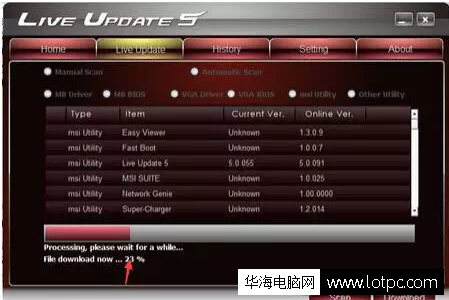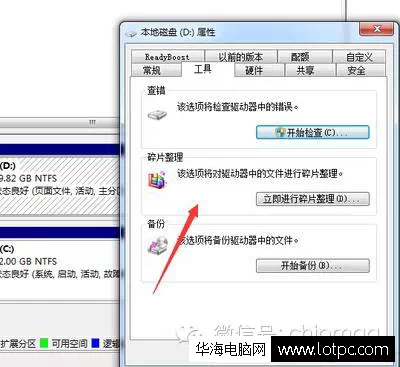关于SSD固态硬盘,打破了传统机械硬盘的速度,让用户有更快的体验感,日常中我们应该怎么保护好固态硬盘呢?SSD固态硬盘使用注意事项四点就可以更好发挥SSD的性能,并且为SSD带来更长的使用寿命。

固态硬盘
一、软硬件搭配要求:
装配固态硬盘最好在Windows 7或以上级别系统使用,新型的固态技术,对驱动方面要求有一定要求,低于Windows 7版本,会造成很多驱动无法加载,导致硬件没法达到最理想效果。
最好以SATA3.0接口连接,根据传输支持SATA2接口最大理论速度是300MB/S,如果我们用一款读取速度为500MB/s的SSD接入到SATA2接口上!那么只能说是浪费资源了。
主板BIOS设定方面,建议开启AHCI模式。因为AHCI中的原生命令队列特性(NCQ)可以优化用户发送指令的顺序,大大降低设备负荷,提升设备性能。
二:分区和4K对齐

固态盘4K对齐测速武器
固态硬盘分区最好采用少分区为主,固态硬盘中带有“垃圾回收机制”,如果分区太多,那么分区的盘符内中,就多了很多框架,固态硬盘检测系统会针对这些框架为垃圾站用,进而导致空间更小,此外,固态硬盘在出厂其实就有一部分缓冲空间,所以尽量以分区一、至二个盘为最好。
重视SSD硬盘4K对齐,关于4K对齐,传统的机械硬盘时代对4k影响不大,但SSD对4K对齐有很大的性能影响,那么采用什么办法可以对齐好呢?
1、在安装系统时,最好采用自带分区工具进行分区。
2、采用固态硬盘厂商提供的4K对齐软件进行对齐。(建议不要乱采用第三方软件对齐)
三:定期升级SSD固态硬盘固件
主板或者手机通过升级最新版本BIOS,可以解决很多没有优化好的功能,或者控制功能,同样BIOS对固态硬盘也起到修复,不完善的功能做用!
升级方法:进入自己使用固态硬盘品牌的网站,下载自己同型号最新版本下载安装就行了。
四:不建议使用碎片整理
使用固态硬盘,千万不能把机械硬盘时代使用碎片整理“好习惯”带到了SSD时代来。以前,砖家们都会提醒,系统变慢时记得碎片整理,往往整理后能明显提升系统运行速度,相反SSD硬盘磁盘整理是“折磨”。
市场常见的固态硬盘使用MLC NANDFLASH储存介质,芯片大约在5000~10000次的擦写寿命(P/E),碎片整理需要对硬盘频繁擦写,大大减少SSD的使用寿命,其实,SSD自带的垃圾回收机制就已经是一种很好的“磁盘整理”,所以在SSD上没有必要做磁盘整理。技术的更新,磁盘整理功能只适应机械硬盘!